图像处理软件Photoshop实验指导书
《Photoshop》实验指导书

Photoshop实验指导书编制系部:实验实训中心适用专业:计算机应用二0一三年编制目录实验一图层的使用练习 (12)实验二选区的创建和编辑练习 (16)实验三图像的绘制练习 (21)实验四图像的编辑练习 (25)实验五图像色彩的调整练习 (28)实验六路径的使用练习 (31)实验七文本的应用综合练习 (35)实验八图层的高级使用练习 (39)实验九通道和蒙板的使用练习 (43)实验十滤镜的使用练习 (47)Photoshop 基本操作1、认识Photoshop基本界面【操作提示】对照教材,熟悉“文件选单”、“编辑选单”、“图像选单”、“滤镜选单”、“图层选单”、“视图选单”、“帮助选单”和“工具箱”的有关功能。
一、工作区域包括以下组件:1. 菜单栏:菜单栏包含执行任务的菜单。
这些菜单是按主题进行组织的。
例如,“图层”菜单中包含的是用于处理图层的命令。
2. 选项栏:选项栏提供使用工具的选项。
大部分工具的选项显示在工具选项栏内,选项栏与上下文相关,并且会随所选工具的不同而变化。
选项栏内的一些设置(例如,绘画模式和不透明度)对于许多工具都是通用的,但是有些设置则专门用于某个工具(例如,用于铅笔工具的“自动抹掉”设置)。
您可以将选项栏移动到工作区域中的任何地方,并将它停放在屏幕的顶部或底部。
3. 工具箱:工具箱中存放着用于创建和编辑图像的工具。
第一次启动应用程序时,工具箱会出现在屏幕左侧。
工具箱中有些工具的选项会显示在上下文相关的工具选项栏中。
通过这些工具,您可以使用文字、选择、绘画、绘制、取样、编辑、移动、注释和查看图像。
通过工具箱中的其它工具,您还可以更改前景色/背景色、转到 Adobe Online、在不同的模式下工作以及在 Photoshop 和 ImageReady 应用程序之间跳转。
4. 调板窗 (也叫控制面板):调板窗可以帮助您在工作区域中组织调板。
Photoshop 选项栏包括一个调板窗,它可以帮助您组织和管理调板。
Photoshop图形图像处理实验指导书
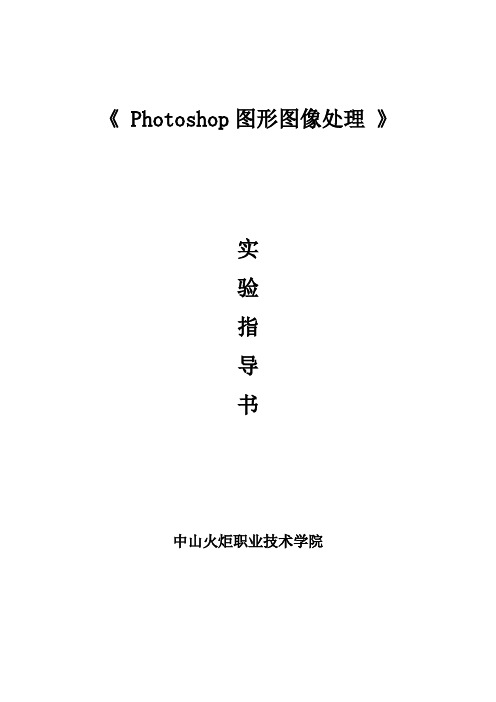
《 Photoshop图形图像处理》实验指导书中山火炬职业技术学院实验一:更换天空背景(2课时)一、实验目的与要求:使用魔棒工具更换图像背景。
使用亮度/对比度命令调整图片的亮度。
使用横排文字工具添加文字,效果如图所示。
二、方法原理:采用photoshop cs2软件的魔棒工具、亮度对比度工具、横排文字工具等完成。
三、准备工作:将相应的素材,发送到学生主机中,以供学生参考使用。
四、操作步骤:导入图片(1)按Ctrl+O键,打开光盘中的“Ch03 > 素材> 更换天空背景> 01、02”文件,效果如图3-2、图3-3所示。
(2)双击“01”素材“背景”图层,在弹出的“新建图层”对话框中进行设置,如图3-4所示,单击“确定”按钮。
在“图层”控制面板中“背景”图层转换为“楼图片”图层。
图3-2 图3-3 图3-4(3)选择“魔棒”工具,在属性栏中将“容差”选项设为25,在属性栏中勾选“消除锯齿”和“连续”复选框,在“01”素材图像窗口中的蓝色天空图像上单击鼠标,生成选区,效果如图3-5所示。
按Delete键,删除选区中的图像,效果如图3-6所示。
图3-5 图3-6 (4)使用相同方法,将图片中的其他蓝色天空图像删除并按Ctrl+D 键取消选区,效果如图3-7所示。
选择“移动”工具,将“02”素材拖曳到“01”素材图像窗口中的上方,在“图层”控制面板中生成新的图层将其命名为“天空图片”,并拖曳到“楼图片”图层的下方,如图3-8所示,图像效果如图3-9所示。
图3-7 图3-8 图3-9 调整图片亮度并添加文字(1)选中“楼图片”图层,单击“图层”控制面板下方的“创建新的填充或调整图层”按钮,在弹出的菜单中选择“亮度/对比度”命令,在“图层”控制面板中生成“亮度/对比度1”图层,同时在弹出的“亮度/对比度”对话框中进行设置,如图3-10所示,单击“确定”按钮,效果如图3-11所示。
图3-10 图3-11(2)选择“横排文字”工具,分别在属性栏中选择合适的字体并设置文字大小,输入需要的白色文字并选取文字,按Alt+向下方向键,调整文字到适当的行距,如图3-12所示,在“图层”控制面板中生成新的文字图层。
Photoshop图形图像处理技术实习指导书
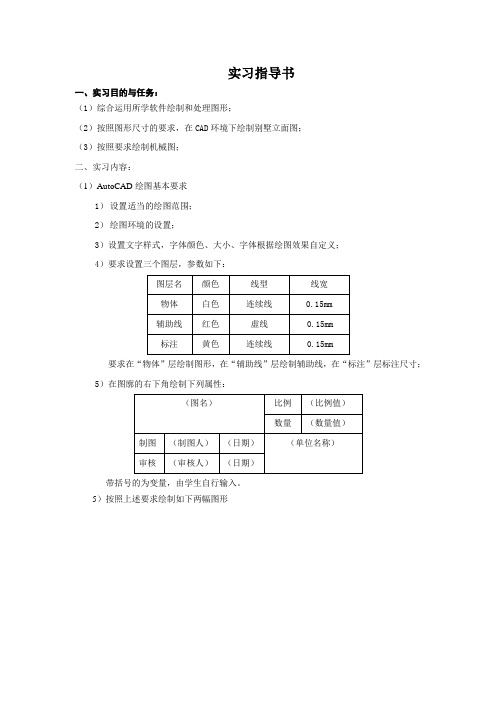
实习指导书一、实习目的与任务:(1)综合运用所学软件绘制和处理图形;(2)按照图形尺寸的要求,在CAD环境下绘制别墅立面图;(3)按照要求绘制机械图;二、实习内容:(1)AutoCAD绘图基本要求1)设置适当的绘图范围;2)绘图环境的设置;3)设置文字样式,字体颜色、大小、字体根据绘图效果自定义;4)要求设置三个图层,参数如下:图层名颜色线型线宽物体白色连续线0.15mm辅助线红色虚线 0.15mm标注黄色连续线 0.15mm要求在“物体”层绘制图形,在“辅助线”层绘制辅助线,在“标注”层标注尺寸;5)在图廓的右下角绘制下列属性:(图名)比例(比例值)数量(数量值)制图(制图人)(日期)(单位名称)审核(审核人)(日期)带括号的为变量,由学生自行输入。
5)按照上述要求绘制如下两幅图形图一图二(2)用Photoshop完成下列任务1)打开建筑立面图,用魔棒工具选择墙面(选区相加或者按Shift键)2)按Ctrl+J快捷键将墙面单独复制到一个新的图层中(或者点击右键/通过拷贝的图层或者菜单图层/新建/通过拷贝的图层),然后将其命名为“墙面”;3)按住Ctrl键在图层控制面板中,单击墙面图层,将墙面选择,设置前景色设置为淡蓝色(RGB值为214、232、247),按Alt+delete键,填充前景色。
4)用魔棒工具选择右下角墙面,然后打开墙砖贴图,选择“编辑”/“定义图案”命令,将墙砖贴图定义为图案;然后返回建筑立面图,新建图层,将图层名命名为“墙面2,用编辑/填充命令,选择填充图案,将墙砖图案填充到选区内,取消选区(Ctrl+D)。
5)选中背景图层,用魔棒工具选择建筑挡水檐,如图选择渐变工具,设置渐变效果如下,两端蓝色RGB值为217、236、252,中间颜色RGB为244、250、253。
新建图层,命名为“挡水檐”,然后在新层上由上至下施加渐变(按Shift键可以垂直添加渐变效果)。
6)选中背景图层,将图中房顶选中(每次选择区域时,都是从背景层上选择),如图,打开瓦片贴图,将其定义为图案;新建图层,命名为“房顶”,用编辑/填充命令,填充图案,将瓦片图案填充到选区内,如图,取消选区(Ctrl+D)。
《Photoshop数字图像处理》实验指导书
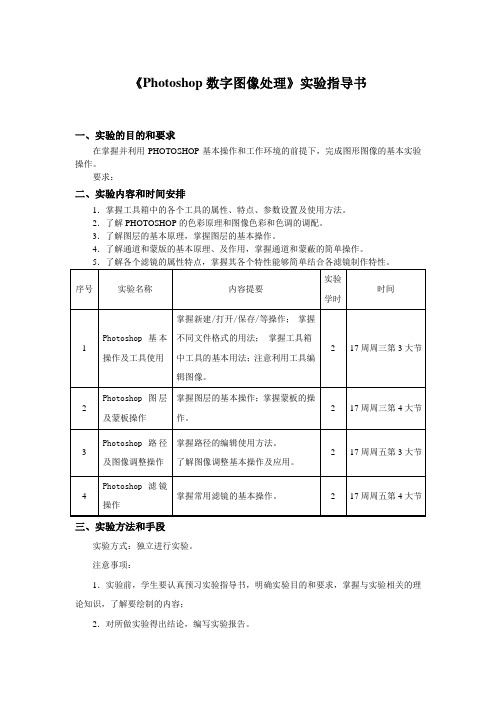
《Photoshop数字图像处理》实验指导书一、实验的目的和要求在掌握并利用PHOTOSHOP基本操作和工作环境的前提下,完成图形图像的基本实验操作。
要求:二、实验内容和时间安排1.掌握工具箱中的各个工具的属性、特点、参数设置及使用方法。
2.了解PHOTOSHOP的色彩原理和图像色彩和色调的调配。
3.了解图层的基本原理,掌握图层的基本操作。
4.了解通道和蒙版的基本原理、及作用,掌握通道和蒙蔽的简单操作。
三、实验方法和手段实验方式:独立进行实验。
注意事项:1.实验前,学生要认真预习实验指导书,明确实验目的和要求,掌握与实验相关的理论知识,了解要绘制的内容;2.对所做实验得出结论,编写实验报告。
实验一:Photoshop基本操作及工具使用(按钮制作)一、实验目的本例主要学习:【文字工具】、【渐变填充工具】、【直线工具】、【圆角矩形工具】、【图层样式】、【调整图层】的使用。
二、案例效果图1三、实验步骤(1) 单击[文件]→[新建]→弹出[新建]设置对话框,具体设置如(图2)所示,单击[确定]按钮,即可新建一个文件。
图2(2)单击【图层】面板底部的【创建新图层】按钮,创建一个新的空白【图层1】,【图层】面板如(图3)所示。
将【前景色/背景色】设置为默认色,在工具箱中单选[圆角矩形]工具,[圆角矩形]工具属性选项栏的设置如(图4)所示。
图3 图4(3)在【图层】面板中单击【背景】图层,使其【背景】图层成为当前可编辑图层。
按【Alt+Delete】组合键,将【背景】图层填充为黑色。
(4)将工具箱中的【前景色】设置为白色。
单击【图层】面板中的【图层1】使其成为当前可编辑图层。
利用工具,在画面中绘制如(图5)所示的圆角矩形。
图5 图6(5)分别设置工具箱中的【前景色】和【背景色】。
(6)单选工具箱中的[渐变]工具,[渐变]工具属性选项栏的设置如(图6)所示。
(7)单击【图层】面板中的【锁定透明像素】按钮,锁定图层的透明区域,然后,在画面中从上边往下边拖动鼠标,即可填充出如(图7)所示的渐变效果。
现代教育技术实验指导书PHOTOSHOP
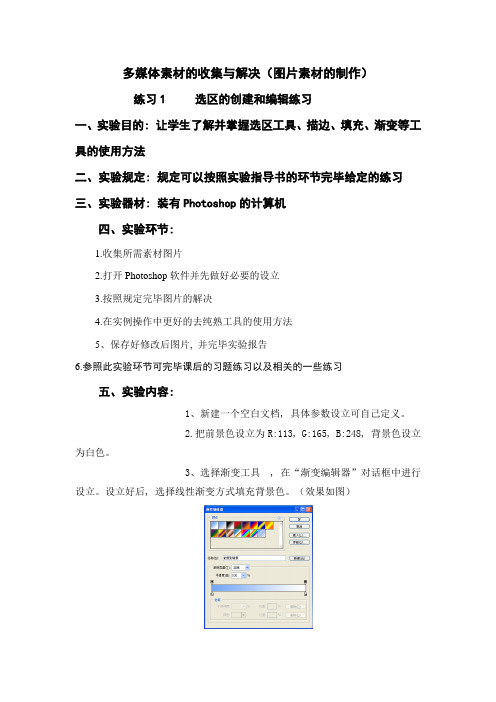
多媒体素材的收集与解决(图片素材的制作)练习1 选区的创建和编辑练习一、实验目的: 让学生了解并掌握选区工具、描边、填充、渐变等工具的使用方法二、实验规定: 规定可以按照实验指导书的环节完毕给定的练习三、实验器材: 装有Photoshop的计算机四、实验环节:1.收集所需素材图片2.打开Photoshop软件并先做好必要的设立3.按照规定完毕图片的解决4.在实例操作中更好的去纯熟工具的使用方法5、保存好修改后图片, 并完毕实验报告6.参照此实验环节可完毕课后的习题练习以及相关的一些练习五、实验内容:1、新建一个空白文档, 具体参数设立可自己定义。
2.把前景色设立为R:113, G:165, B:248, 背景色设立为白色。
3、选择渐变工具, 在“渐变编辑器”对话框中进行设立。
设立好后, 选择线性渐变方式填充背景色。
(效果如图)4.选择椭圆选框工具在渐变的背景上, 拖动鼠标绘制一个圆形选区, 然后对其进行羽化。
5.以背景色(白色)填充选区, 创建出雪花的效果, 快捷键为Ctrl+Delect, 再多次反复这两步操作(创建选区、羽化及填充白色), 以得到多个雪花,注意每次创建的选区的大小和羽化的强度是不同的。
得到如图的效果。
6.打开下图所示的图片, 以此图片的外型作为雪人的外型。
(为了选取的方便,请使用魔棒工具选取空白的区域, 然后反选得到所需要的选区, 这样选择较为方便)。
7、将选择好的选区, 拖动到我们的窗口中去, 并选择“选择/变换选区”命令, 把拖进来的选区大小进行调整, 并放置到合适的位置。
8、同样选择渐变工具, 选择较浅的蓝色, 为我们刚才调整好的雪人的选区填充渐变效果。
并选择“编辑/描边”命令为我们的选区进行描边, 得到我们的小雪人大体形态。
(如图所示)9、选择工具箱中的椭圆选框工具, 配合我们键盘的Shift键, 绘制一个正圆的选区, 用黑色填充选区, 得到雪人的黑眼睛的效果。
10、用同样的办法创建比刚才较小些的正圆选区, 用白色为其填充, 得到眼睛的白色部分。
《Photoshop》实验指导书(08-04-15)
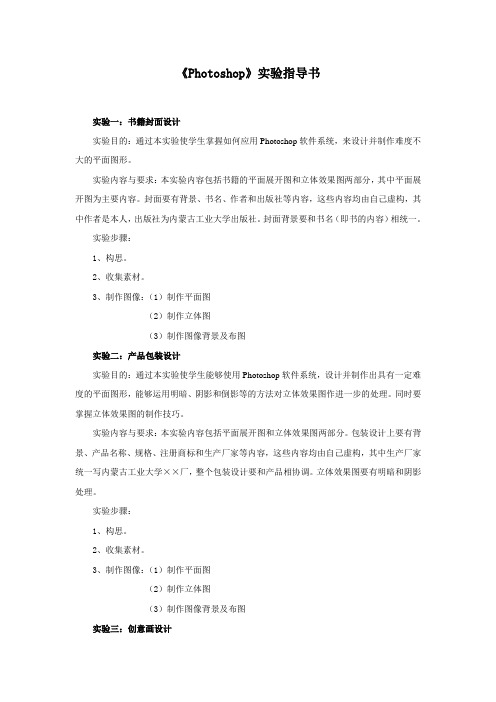
《Photoshop》实验指导书实验一:书籍封面设计实验目的:通过本实验使学生掌握如何应用Photoshop软件系统,来设计并制作难度不大的平面图形。
实验内容与要求:本实验内容包括书籍的平面展开图和立体效果图两部分,其中平面展开图为主要内容。
封面要有背景、书名、作者和出版社等内容,这些内容均由自己虚构,其中作者是本人,出版社为内蒙古工业大学出版社。
封面背景要和书名(即书的内容)相统一。
实验步骤:1、构思。
2、收集素材。
3、制作图像:(1)制作平面图(2)制作立体图(3)制作图像背景及布图实验二:产品包装设计实验目的:通过本实验使学生能够使用Photoshop软件系统,设计并制作出具有一定难度的平面图形,能够运用明暗、阴影和倒影等的方法对立体效果图作进一步的处理。
同时要掌握立体效果图的制作技巧。
实验内容与要求:本实验内容包括平面展开图和立体效果图两部分。
包装设计上要有背景、产品名称、规格、注册商标和生产厂家等内容,这些内容均由自己虚构,其中生产厂家统一写内蒙古工业大学××厂,整个包装设计要和产品相协调。
立体效果图要有明暗和阴影处理。
实验步骤:1、构思。
2、收集素材。
3、制作图像:(1)制作平面图(2)制作立体图(3)制作图像背景及布图实验三:创意画设计实验目的:使学生能够灵活运用Photoshop软件系统,来表达自己的思想,把自己的想法变为现实。
实验内容与要求:设计并制作一张创意画,内容要简洁,主题要明确,艺术性要强。
实验步骤:1、构思。
2、收集素材。
3、制作图像。
画面要求及图像格式:分辨率200像素/英寸,纸张大小设置成26X19cm,主画面大小21X15cm,在主画面与纸张边之间写班级、姓名和指导老师,并可作一些简单的装饰。
图像一律采用JPEG格式,品质取最佳等级。
审查作业时间及地点:建05-1:5月6日上午上课教室城规05:5月8日上午上课教室建05-2:5月9日上午上课教室合格即可上交:文件命名要求:姓名+1(书籍封面)、姓名+2(包装)、姓名+3(创意画)。
photoshop实验指导书
实验指导书实验一:熟悉photoshop的工作环境(2课时)一、实验目的与要求:1、掌握Photoshop使用的基础,包括Photoshop的安装与删除,启动和退出,桌面环境,文件的存取,窗口操作,系统参数等的设置,为后面的操作打下基础。
2、通过图片的比较从感性和理性两方面认识图片格式不同及其属性的差异。
3、通过颜色模式的转换来理解其概念。
4、能够进行简单作品的制作。
二、实验内容1、图像格式的比较打开一幅图片,将其进行模式转换,查看其效果的不同。
2、制作第一个作品:球体,圆柱体操作步骤:1) 启动photoshop软件2)在菜单“编辑”--> “预置”-->“增效工具与暂存盘”,修改临时文件的存放位置3)在“文件”菜单中,选择“新建”(CTRL+N),名称为“球体”,大小为400*400,分辨率为72,模式为RGB,其它选项不变4)执行视图-显示网格(view-show grid),拉出参考线,选择椭圆工具,对准圆心,按住ALT+SHIFT键拖动画出正圆的选框5)选择渐变工具,在选项中选择径向渐变,给球体填充着色6)取消选择(CTRL+D),保存(CTRL+S)。
实验二:点阵图像(2课时)一、实验目的与要求:1、掌握框选工具、套索工具的使用2、掌握(油漆桶工具、渐变工具)添色工具的使用3、掌握文字工具的使用二、实验内容1、完成如下图所示的点阵图像操作步骤:1) 新建文件,标题为1-1,大小为640*480,分辨率为72 pix/inch, RGB模式2) 设置背景图案:打开素材Yps1-02.tif, 菜单“编辑”→“定义图案”;3) 回到新建文件1-2,菜单“编辑”→“填充”(SHIFT+F5),选择刚才定义的图案,将其作为背景4) 新建图层1,用椭圆框选工具,绘制球体选区,设置渐变工具条颜色为白-黄-白,填充方式为径向,CTRL+D取消选择5) 新建图层2,绘制叶子图案:用套索工具在球体下方绘制叶子选区,用填充桶将其填充为绿色,取消选择。
Photoshop实验指导书
Photoshop实验指导书综合实例一火焰字(1)新建一个图像,图像大小及分辨率等数如图1所示,待别注意要将背景要将背景层填充为黑色。
(2)选择文工具,将前景色设置为橙色,输入文字“书吧”,如图2所示。
(3)复制文字图层,单击图层缩略图,隐藏其备用。
选择菜单中的【图层】→【合并可见图层】命令,将可见图层合并为一层。
图1 新建文件图2 输入文字(4)选择菜单中的【虑镜】→【模糊】→【高斯模糊】命令,对文字部分进行适当虚化处理。
(5)下面用【风】虑镜将文字的火焰吹出来。
但因为【风】虑镜只能左右吹而不能上下吹,所以将图层像旋转90o。
选择菜单中的【图像】→【旋转画布】命令将画布向左旋转90o如图4所示。
(6)选择菜单中的【虑镜】→【风格化】→【风】命令,将文字火焰吹出来。
如果火焰吹出来。
如果火焰较短,可以反复重复执行此虑镜,如图4所示。
图4 风滤镜的效果(7)重新选择菜单中的【图像】→【旋转画布】命令,将画布向右旋转90o,使其重新旋转回来,如图5所示。
(8)火焰显得灰暗,需要调节火焰的对比度。
选择菜单中的【图像】→【调整】→【亮度/对比度】命令,完成对比度的调整,如图6所示。
图5旋转画布图6 调整图像对比度(9)选择菜单中的【图像】→【调整】→【曲线】命令,并注意将通道设为红色,调整曲线后,火焰便更加逼真了,如图7所示。
图7 调整火焰的对比度(10)选择菜单中的【虑镜】→【扭曲】→【波纹】命令,给火焰加入【波纹】虑镜,文字火焰出现了飘动的感觉,如图8所示。
图8 对火焰进行扭曲(11)显示先前隐藏备用的文字图层。
在图层控制面板中的单击“图层样式”图标按钮,为文字增加图层效果。
火焰字的最后效果如图9所示。
图9火焰字的最后效果综合实例二爱心银币具体操作步骤如下。
(1)新建一个图像文件,命名为“银币”,图像大小及分辨率如图1所示。
图1 新建文件(2)使用工具箱中的油漆桶工具,对整个图像区域填充灰色,如图2(a)所示。
2018-2019-photoshop实验指导书word版本 (9页)
本文部分内容来自网络整理,本司不为其真实性负责,如有异议或侵权请及时联系,本司将立即删除!== 本文为word格式,下载后可方便编辑和修改! ==photoshop实验指导书篇一:photoshop实验指导书《Photoshop》实验指导书邵阳学院城市建设系城市规划教研室201X年 2月目录实验一熟悉Photoshop环境 ???????????????????????2 实验二 photoshop CS5基本操作???????????????????4 实验三 phtoshop基本工具使用??????????????????????6 实验四图像色彩和色调调整 ???????????????????????9 实验五实验六实验八实验九实验十使用图层 ????????????????????????????11 通道与蒙板的使用 ????????????????????????13 路径与动作的使用 ????????????????????????17 滤镜的使用 ???????????????????????????19 综合实例 ????????????????????????????21实验1:熟悉PhotoshopCS5环境一、实验内容1、启动和退出Photoshop cs5;2、矢量;3、文件格式;4、工作区域划分;5、工作面板控制;6、认识Photoshop CS5的户用界面,能够优化Photoshop CS5的使用环境。
7、掌握Photoshop CS5的常规操作。
二、实验目的及要求掌握Photoshop CS5使用的基础,包括Photoshop CS5的安装与删除,以及启动和退出,桌面环境,文件的存取,窗口操作,系统参数等的设置,为后面的操作打下基础。
三、实验条件及要求计算机 C2.66G/华硕661/40GGFX5200/256M DDR内存以上档次计算机,photoshopCS5软件。
photoshop实验指导
图 11 (7) 选择“图层”—“拼合图层”命令,将所有图层拼合成一个背景层。(当图层较
多时,可随时进行图层的拼合,并不一定在图像完全修复好后拼合图层。) (8) 选择工具箱的“橡皮擦” 工具,擦除图像上剩余的标注线和文字。完成全部
(5) 用鼠标单击窗口上方属性工具栏(图 4)右侧的确认按钮 ,完成旋转变换。 (6) 选择“图层”—“新建”—“图层背景”命令,或者选择“图层”—“拼合图层”
命令,将图层 0 转换为背景图层。 2.裁切图像
(1) 选择工具箱中的“裁切” 工具,在图像上拖动鼠标,画一个裁切区域指示框, 在框的四周出现 8 个控制点,拖动控制点,调整边框的大小至合适。如图 5 所示。
话框,如图 13 所示。
图 13
(2) 参数设置:调整色相滑块,到+15 左右。如果觉得图像色彩不够浓,可适当增加 饱和度;如果觉得颜色不够明亮,可适当增加明度。
(3) 点击 “好”完成图像的色彩校正。 7.图像大小的调整
(1) 选择“图像”—“图像大小”命令,打开“图像大小”对话框。从对话框上我们 可以看到图像的宽度像素,高度像素。如图 14 所示。
如图 6 所示。(注:容差值的大小影响魔棒选择范围的大小,容差值小选择范围 小,容差值大选择范围大,但容差值不能过大,根据实际需要适当选择容差值。)
图6
(3) 将鼠标指针移至要去除扫描透射阴影的背景之中,单击鼠标,选中要删除的部分。 如图 7(a)所示。
(4) 选择“编辑”—“清除”命令或按 Delete 键,将选中的背景图像删除;如果一 次不能完全删除,可反复执行上面的操作,或将视图放大后,用“橡皮”工具擦 除剩下的阴影,直到所有阴影部分全部被删除为止。如图 7(b)所示。(注:如果 在图像的倾斜校正后,没有将图层 0 转换为背景图层,则背景将清除为透明)
- 1、下载文档前请自行甄别文档内容的完整性,平台不提供额外的编辑、内容补充、找答案等附加服务。
- 2、"仅部分预览"的文档,不可在线预览部分如存在完整性等问题,可反馈申请退款(可完整预览的文档不适用该条件!)。
- 3、如文档侵犯您的权益,请联系客服反馈,我们会尽快为您处理(人工客服工作时间:9:00-18:30)。
图像处理软件Photoshop的使用(1)[实验目的]1、掌握利用Photoshop对图像进行裁剪、旋转、调整大小和转换文件格式的基本方法;2、掌握在Photoshop中建立选区和选区的基本操作方法;3、掌握Photoshop中修饰工具的使用方法;4、掌握在Photoshop中建立图层和图层的基本用法;[实验内容]以下实验内容均在Adobe Photoshop CS(8.0)中进行操作,其它版本的Photoshop界面有小部分差异,请自行调整。
1、利用Photoshop对图像进行裁剪、旋转、调整大小和转换文件格式要求:打开素材图像“落日.tif”,将图像旋转到水平,裁剪到长宽比为3:2 ,并将图像分辨率调整为600×400,最后将文件保存为JPEG格式,品质设置为10。
步骤:①打开Photoshop,单击菜单“文件”→“打开”(或者双击窗口工作区中的灰色区域),在弹出的“打开”对话框中找到图像文件“落日.tif”,该文件在图像编辑窗口中被打开;②在Photoshop的工具箱中选中度量工具(与吸管工具在同一按钮下);在Photoshop中的许多工具同时在工具箱面板上的同一个按钮下,需要单击并按住该按钮才会弹出工具选择菜单再用鼠标在图像中的地平线上拖出一条直线;单击菜单“图像”->“调整画布”->“任意角度”,出现旋转画布对话框,单击“好”按钮完成旋转;③单击工具箱中的剪切工具按钮,在菜单下的工具选项栏中,宽度后输入3,高度后输入2,表示裁剪框的比例为3:2用鼠标在图像上拖出一个裁剪框,调整裁剪框的大小,但框的比例总保持为3:2在裁剪框内部双击,确认进行裁剪。
④单击菜单“图像”->“图像大小”,出现图像大小对话框,将图像的大小调整为600×400像素;⑤单击菜单“文件”->“存储为”,在另存为对话框中将保存格式改为“JPEG”单击“保存”,在JPEG选项对话框中将图像压缩的品质设置为10 ,单击“好”按钮保存图像文件。
2、利用选框、套索、魔棒工具建立选区,并对选区中图像进行操作。
选区是Photoshop中一个非常重要的内容,利用选区可以将图像的一部分内容选取出来,显示在图像上是一条流动的虚线(俗称蚂蚁线)。
当图像中存在选区后,选区外的部分将被保护起来,对图像的编辑操作就只对选区内的部分起作用了。
Photoshop中建立选区的方法很多,其中最常用的是工具箱中的选择工具。
要求:打开“食物.jpg”,利用其中的各种食物图像制作一张脸谱,掌握利用选框工具、套索工具和魔棒工具创建选区的基本方法。
步骤:①打开Photoshop,打开图像文件“食物.jpg”,为了方便讲解,给食物编上序号(见图7.14)。
②单击工具箱中的“缩放工具”,在图像上单击,将图像放大到300%,(如果按住Alt键,该工具的作用则是缩小);拖动图像编辑窗口右侧和下侧的滚动条(或者拖动导航器中的矩形窗口),将食物1移动到窗口可视区域内。
单击工具箱中“椭圆选框工具”,从食物1左上角拖动到右下角,让虚线完全框选中蔬菜,但不要将食物外面的部分选中了;拖动时如果按住空格键,则可以改变选框的起始位置而不是大小。
另外,在拖动时按住Alt键,则是以起始点为中心建立选区;按住Shift键,则创建的选区为正圆。
这几个按键还可以组合在一起使用。
③单击工具箱中的“移动工具”,将食物1拖动到食物4上,食物1的图像被移动到了食物4上,原来的位置留下了空白,单击菜单“选择”→“取消选择”,取消选框。
④使用“椭圆选框工具”,圈选被修改过的食物4;选择移动工具,按住Alt键的同时将它拖动到食物9上,则食物4的图像被复制到了食物9上;保持选区,按住Alt键,继续使用移动工具将图像复制到食物9上的另一侧,如果同时按住Shift键,则新图像能与旧图像位置保持对齐,效果见图7.16;单击菜单“选择”→“取消选择”,取消选框。
⑤继续用“椭圆选框工具”圈选食物8,选择移动工具,再使用键盘上的移动光标键可以移动选中的图像,一次移动1像素,如果按住Shift键,则一次移动10像素,将图像移动到食物9上(见图7.17);单击菜单“选择”→“取消选择”,取消选框。
⑥选择工具箱中的“魔棒工具”,单击食物2内部,则颜色相近的部分被选中了;按住Shift键继续单击食物2中未被选中的部分,直到食物2被完全选中,使用移动工具将图像移动到食物9上(见图7.18)。
⑦选择工具箱中的“套索工具”,从食物3左上角拖动,沿食物3轮廓拉出曲线,到达右上角时,按住Alt键不放,再沿食品3右侧轮廓拉出直线段,到达右下角时松开Alt键,继续拉出曲线,到左下角时,又按住Alt键拖动,直到与起始点重合,松开鼠标左键,此时整个食物轮廓被选中;按住Ctrl键,将食物3拖动到食物9的下方,则图像被移动到目的位置。
继续使用“套索工具”选择食物7,如果选择的区域过大,则可以按住Alt键将多余的区域圈选后去掉,如果选择的区域过小,则可以按住Shift键将未选择的区域包含进来,直到整个食物7被选中;按住Ctrl键,将食物7图像拖动到食物9的上方。
选择工具箱中的“磁性套索工具”,在食物5果肉部分的左下角单击,松开鼠标按键后,沿轮廓移动,则会自动产生路径和锚点,如果要增加锚点,可以单击,如果要取消已生成的锚点,按下Delete键;路径到达右下角后,双击,则自动将左、右下角连接起来,与其它路径组成一个封闭区域。
按住Ctrl键,将选中的图像移动到食物9的左侧。
选择菜单“编辑”→“自由变换”,对选区进行旋转和缩放,确定后回车。
按住Ctrl+Alt键后将图像复制拖动到食物9的右侧,单击“编辑”→“变换”→“水平翻转”对图像进行翻转,拖动调整图像位置。
⑧使用“矩形选框工具”将食物6全部框选,再选择魔棒工具按住Alt键在选区内白色部分单击,则白色部分被去除,只剩下食物图像被选择。
按住Alt键将图像拖动到食物9左侧,按住Ctrl+Alt键后将图像复制拖动到食物9的右侧,单击“编辑”→“变换”→“水平翻转”对图像进行翻转,拖动调整图像位置。
⑨单击裁剪工具,在已经组合成人脸的食物9四周拖出一个矩形框,拖动锚点调整框的大小,确定后回车。
⑩单击菜单“文件”→“存储为”,选择保存的位置,格式改为“Photoshop”格式,文件名为“食物.psd”,将最终的图像保存。
至此案例完成。
Photoshop自己的PSD格式能保存图像编辑过程中的多种信息,但体积也较大。
3、利用Photoshop中修饰工具对图像进行修饰要求:利用修复工具和图章工具对“旧画像.jpg”进行修补。
步骤:①打开Photoshop,单击“文件”→“打开”,在弹出的“打开”对话框中找到素材图像文件“旧画像.jpg”,该文件在图像编辑窗口中被打开。
②选择工具箱中的“缩放工具”,在图像上单击,将图像放大;选择工具箱中的“抓手工具”,将要修复的图像区域拖动到窗口可视区域中。
③单击工具箱中的“修复画笔工具”,选择一个要修复的疵点,按住Alt键,在疵点旁图像完好且颜色相近的地方单击,该处像素被选中;松开Alt键,将鼠标移到疵点处拖动,松开鼠标左键后,该处即被修复;在菜单栏下方的工具选项栏中通过改变笔刷的属性,可以调整修补范围的大小和效果;直径越大修改的部分越大,硬度越大,修改的效果越明显。
④对于大面积的残损,可以使用“修补工具”来修复。
选中工具箱中的“修补工具”,在工具选项栏中选择“源”,用修补工具圈选中残破处,用鼠标拖动到旁边图像完好且颜色相近的位置,松开鼠标,该处残损即被修补完好。
使用这两种工具,经过反复、细致的修补后,照片基本上完好如初了。
⑤选择工具箱中的“仿制图章工具”,按住Alt 键,在照片左下角纽扣上单击,该处像素被选中;松开Alt 键,将鼠标移到右侧对称处拖动,可以看到左侧选择的图像在右侧出现了(见图7.36);用同样的方法在上面的纽扣对应位置也仿制一个纽扣。
(6)单击菜单“文件”→“存储为”,选择保存的位置,选择“Photoshop ”格式,文件名为“修复的画像.psd ”,将最终的图像保存。
至此案例完成。
4、利用图层实现图像的合成处理Photoshop 中的图层可以看作是一张张的透明纸,图层之间既可相互独立,例如编辑各个层内的图像而互不影响,又可相互联系,如进行图层的链接和合并。
可以利用多个图层的叠加实现一个复合的图像效果,利用图层向图像添加文本或矢量形状,还可以应用图层样式来添加特殊效果,如投影或发光等。
图层1图层2图层3图层4图层5要求:利用图层将“键盘.jpg ”、“仪表.jpg ”、“圆环.jpg ”、“时钟.jpg ”四个图像合成在一起,并且加上文字“METER ”。
步骤:①运行Photoshop ,打开 “键盘.jpg ”、“仪表.jpg ”、“圆环.jpg ”、“时钟.jpg ”四个素材文件(见图7.39)。
②选中工具箱中的“魔棒工具”,选择“圆环.jpg”所在的图像编辑窗口,在圆环内的白色区域单击,按住Shift键在圆环外部的白色区域单击,这两处白色区域被选中;单击菜单“选择”→“反向”,选中圆环本身,单击菜单“编辑”→“拷贝”;选择“键盘.jpg”所在的图像编辑窗口,单击菜单“编辑”→“粘贴”,圆环的图像被粘贴进来。
打开图层面板,可以看到目前存在两个图层,最下面是背景图层,即原图像的图层,一个文件只能有一个背景图层;另一个是粘贴进来的图像图层,双击它的名称,将其改为“圆环”。
③利用同样的方法,将“时钟.jpg”和“仪表.jpg”中的图像复制到“键盘.jpg”所在的图像编辑窗口,观察图层面板,又增加了两个图层,将它们分别改名为“时钟”和“仪表”。
观察图层面板和图像窗口,上层图像中不透明的部分将下层图像遮挡,而透明部分则可以让下层的图像显示出来,拖动图层面板中的缩略图可以改变图层之间的层次关系,将“时钟”图层拖到“仪表”图层的上方。
④单击菜单“文件”→“存储为”,选择保存的位置,选择“Photoshop”格式,文件名为“图层合成.psd”,将图像文件保存后将其它图像编辑窗口关闭。
⑤单击图层面板中的“时钟”图层,在图层面板中设置图层的混合模式为“变亮”、不透明度为“90%”。
⑥单击“仪表”图层,选择“移动工具”,拖动仪表图像将其向左下角移动,用同样的方法将圆环向上移动、时钟图像向右下移动。
单击图层面板中的“圆环”图层,再单击“时钟”图层面板前的“链接”按钮,将两个图层链接在一起,这样可以对两个图层进行一起移动或变换。
⑦选中“时钟”图层,单击菜单“编辑”→“自由变换”,拖动图像周围的锚点改变图像的大小和角度,完成后回车,可以看到两个链接的图层是一起改变的。
⑧选中“背景”图层,单击图层面板中的“创建新图层”工具,在背景图层上创建一个新图层,将其命名为“渐变”(见图7.45)。
